Photoshop鼠绘梦幻的忆童年插画
文章来源于 友基,感谢作者 张鱼儿 给我们带来经精彩的文章!最终效果

1、圣水寺有很多的东西可以带给我创作的灵感,比如大树,比如那众多的佛像,比如小木屋,比如那些形状各不相同的铁香炉,比如那些植物,我观察了一下周围的环境,在速写本上绘制了一个草稿:

2、我们现在将图片扫描,如果没有扫描仪可以用好点的相机拍,不过效果大多不如扫描的好,扫描仪有A4的还有比A4大的,如果图大的话最好找大点的扫描仪,一次性可以扫完整,效果会比较好。现在我们打开PHOTOSHOP把照好或者是扫描好的图调整一下它的大小分辨率等。我习惯画A4大小,300分辨率的图。
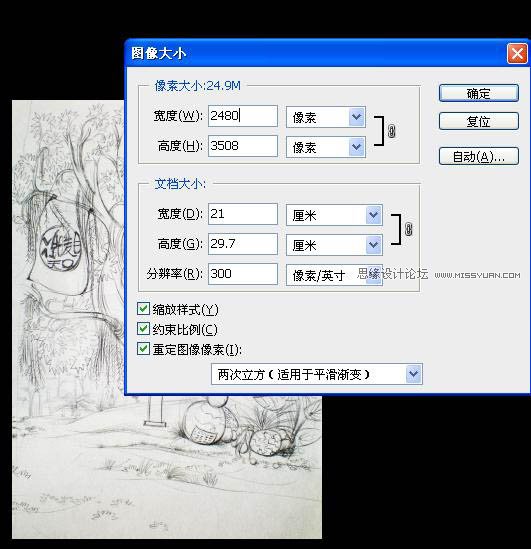
3、把线稿设置成正片叠底模式,新建图层放在下面涂上大色调,先用渐变拉出大色调:
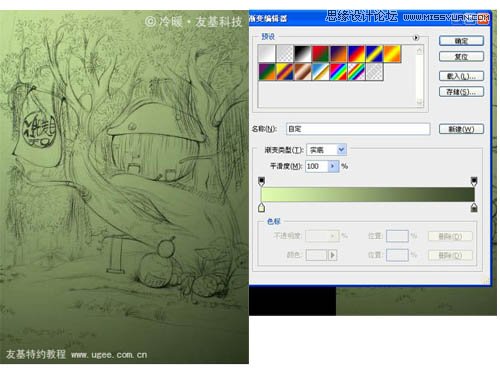
4、新建图层放在线稿下面涂上基本颜色,树木的颜色,房子的颜色,还有旁边旗子一样的东西的颜色,这个时候我习惯用比较柔和一点的笔触:
下面面这种笔刷是200号笔刷,在笔刷设置里去掉形状动态,比较柔和,加上友基的压感比较好,所以容易把颜色画的润一点,很容易融合,不会显的太突兀,这给很多刚开始用板子的人带来了便利。
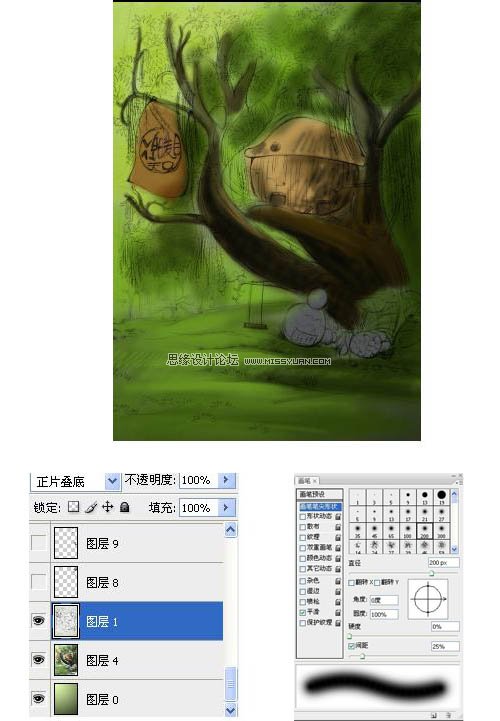
5、有了整体色调,下来就是要丰富颜色和调整大关系了,这个步骤要灵活一点,可以新建正片叠底的图层,可以新建颜色图层,多多尝试,把大关系调整的舒服一点,比如颜色的冷暖对比,颜色的明度关系等。我在这里新建了一个颜色图层,还有一个正片叠底图层。
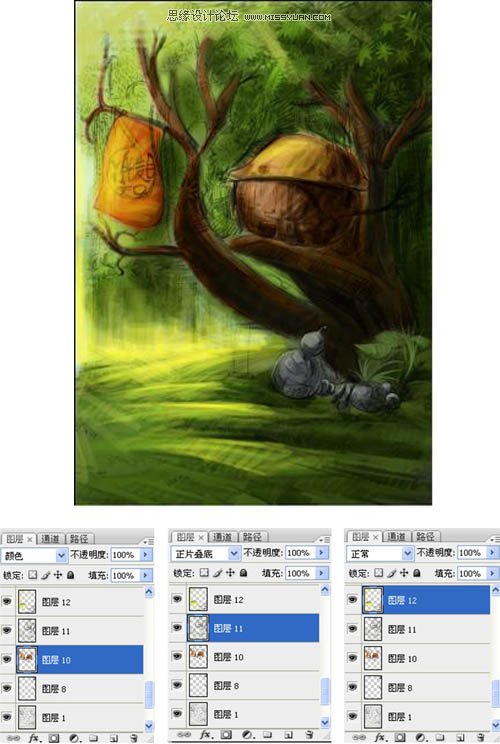
在这里我用到了第了36号笔刷,用它来画光,显得利落一些:
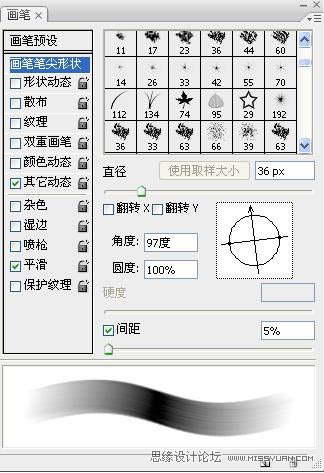
6、好的,接下来就要开始刻画细节了,这是一个比较烦躁的过程,把不完整的地方画的完整,把不顺眼的地方画的顺眼,把不细致的地方画的细致,图的颜色单调了点,在反光的部分加冷色,把叶子一层一层的画出来,把房子刻画精致,把树干的立体感画出来。

7、然后是远处的房屋,还有地面,这个地方是最能体现整幅画空间感的地方,所以一定要注意。远处的东西要画的虚一点,但层次要丰富,这样才能推的更远一点,再近一点的草地也一样,注意明暗,冷暖,虚实的变化,一点点地刻画,使其丰富而悠远。在这里我用到了另一个笔刷,也是我用的最多的一个笔刷:19号笔刷:形状动态和其他动态的右边都选择钢笔压力,当然这个可以根据自己的习惯自己调整。

在刻画的过程中,我习惯多建立几个图层,以防止万一刻画失败可以选择删掉新建的图层重新刻画,刚开始画的朋友可以选择这样的方法,以避免不必要的失败。
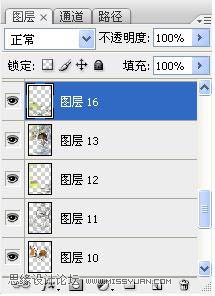
8、接下来,我们需要解决几个问题,那就是现在看来这个画面过于单调,只有远景和中景,没有近景,我们来为它画上近景。圣水寺有很多种小植物,当然自然界有更多的植物种类,我们可以从中选取一些作为素材,解决刚开始画的朋友不知道要画什么样的植物的困惑。

 情非得已
情非得已
-
 Photoshop绘制磨砂风格的插画作品2021-03-16
Photoshop绘制磨砂风格的插画作品2021-03-16
-
 Photoshop结合AI制作扁平化滑轮少女插画2021-03-11
Photoshop结合AI制作扁平化滑轮少女插画2021-03-11
-
 Photoshop结合AI绘制扁平化风格的少女插画2020-03-13
Photoshop结合AI绘制扁平化风格的少女插画2020-03-13
-
 Photoshop结合AI绘制春字主题插画作品2020-03-13
Photoshop结合AI绘制春字主题插画作品2020-03-13
-
 Photoshop绘制时尚大气的手机APP图标2020-03-12
Photoshop绘制时尚大气的手机APP图标2020-03-12
-
 Photoshop绘制立体感十足的手机图标2020-03-12
Photoshop绘制立体感十足的手机图标2020-03-12
-
 玻璃瓶绘画:PS绘制玻璃质感的魔法瓶2020-03-11
玻璃瓶绘画:PS绘制玻璃质感的魔法瓶2020-03-11
-
 像素工厂:用PS设计等距像素的工厂图标2019-03-20
像素工厂:用PS设计等距像素的工厂图标2019-03-20
-
 圣诞老人:使用PS绘制圣诞老人插画2019-02-21
圣诞老人:使用PS绘制圣诞老人插画2019-02-21
-
 Lumix相机:PS绘制粉色的照相机教程2019-01-18
Lumix相机:PS绘制粉色的照相机教程2019-01-18
-
 Photoshop结合AI制作扁平化滑轮少女插画2021-03-11
Photoshop结合AI制作扁平化滑轮少女插画2021-03-11
-
 Photoshop绘制磨砂风格的插画作品2021-03-16
Photoshop绘制磨砂风格的插画作品2021-03-16
-
 Photoshop绘制磨砂风格的插画作品
相关文章1702021-03-16
Photoshop绘制磨砂风格的插画作品
相关文章1702021-03-16
-
 Photoshop结合AI制作扁平化滑轮少女插画
相关文章2032021-03-11
Photoshop结合AI制作扁平化滑轮少女插画
相关文章2032021-03-11
-
 Photoshop结合AI绘制扁平化风格的少女插画
相关文章7992020-03-13
Photoshop结合AI绘制扁平化风格的少女插画
相关文章7992020-03-13
-
 Photoshop结合AI绘制春字主题插画作品
相关文章4762020-03-13
Photoshop结合AI绘制春字主题插画作品
相关文章4762020-03-13
-
 插画教程:用PS绘制扁平化风格的插画
相关文章5062019-03-15
插画教程:用PS绘制扁平化风格的插画
相关文章5062019-03-15
-
 渐变插画:使用PSPS绘制渐变风格插画
相关文章4872019-02-28
渐变插画:使用PSPS绘制渐变风格插画
相关文章4872019-02-28
-
 2.5D插画:用PS制作2.5D风格拖线板
相关文章13512019-02-28
2.5D插画:用PS制作2.5D风格拖线板
相关文章13512019-02-28
-
 圣诞老人:使用PS绘制圣诞老人插画
相关文章8732019-02-21
圣诞老人:使用PS绘制圣诞老人插画
相关文章8732019-02-21
